一、路由器安装步骤
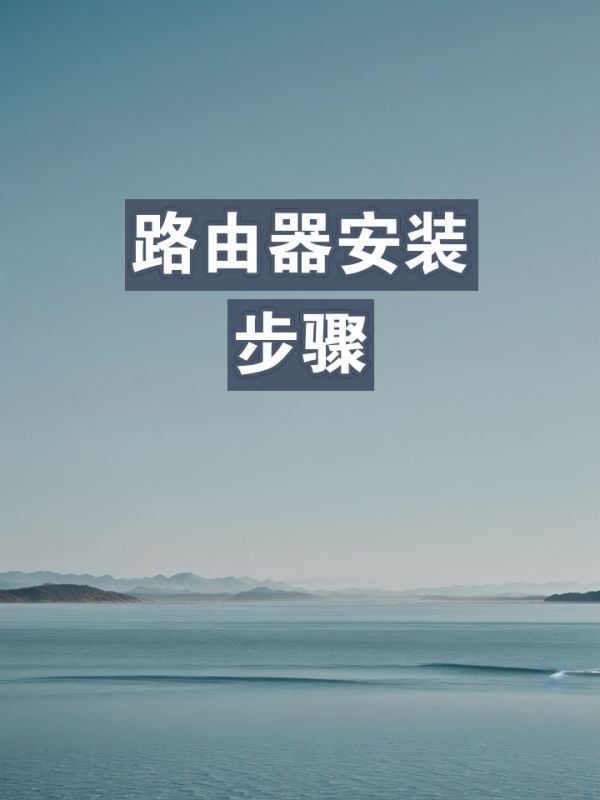
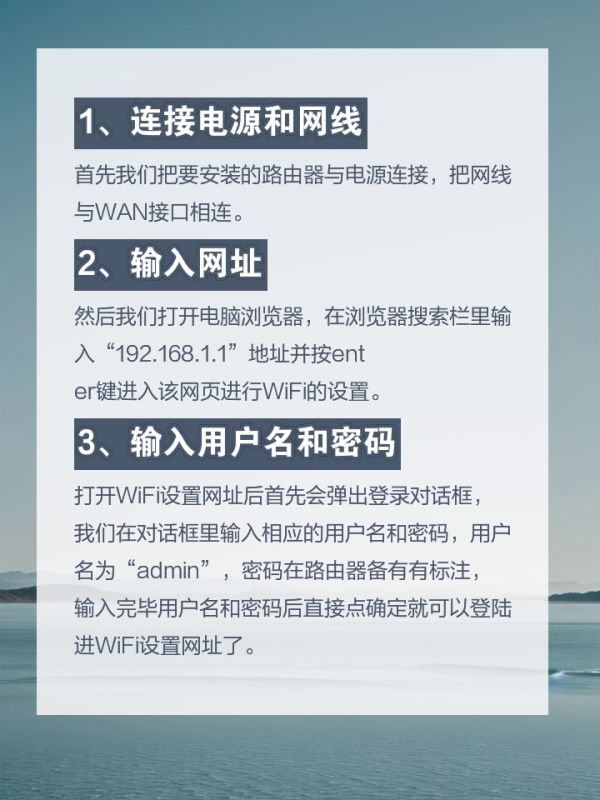
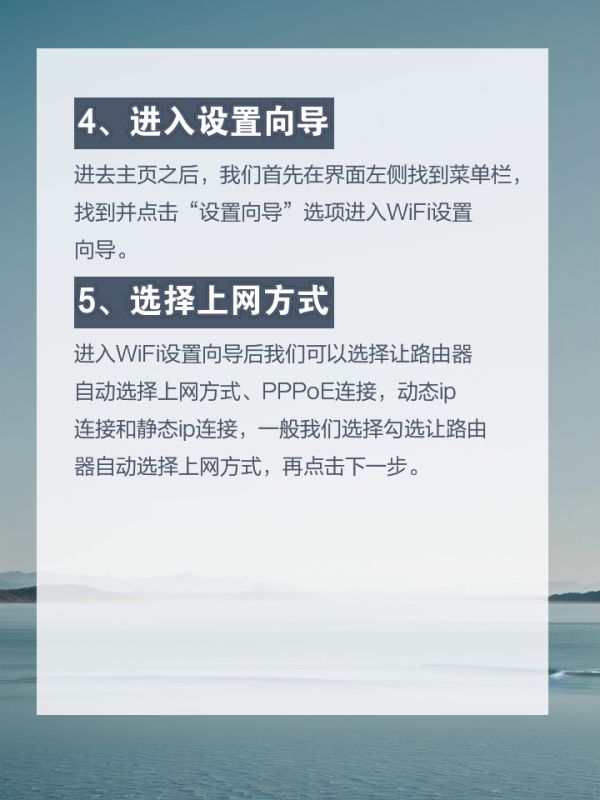
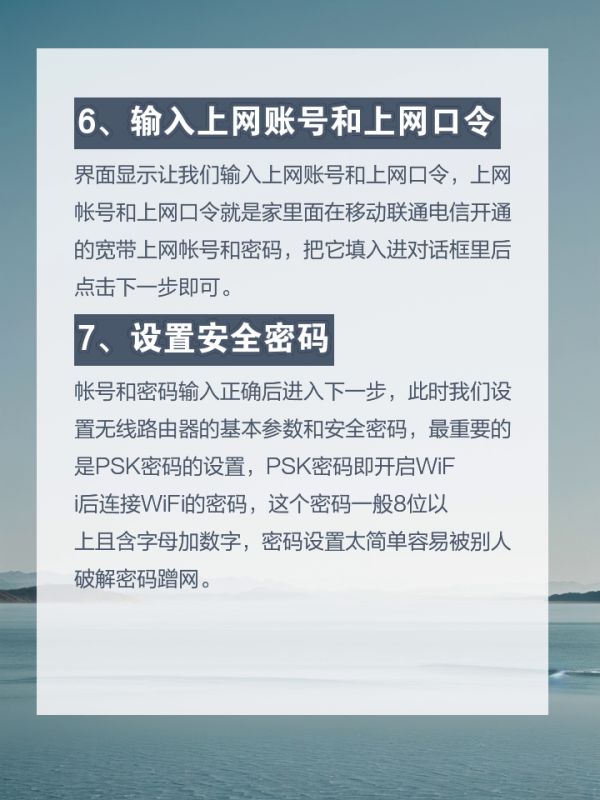
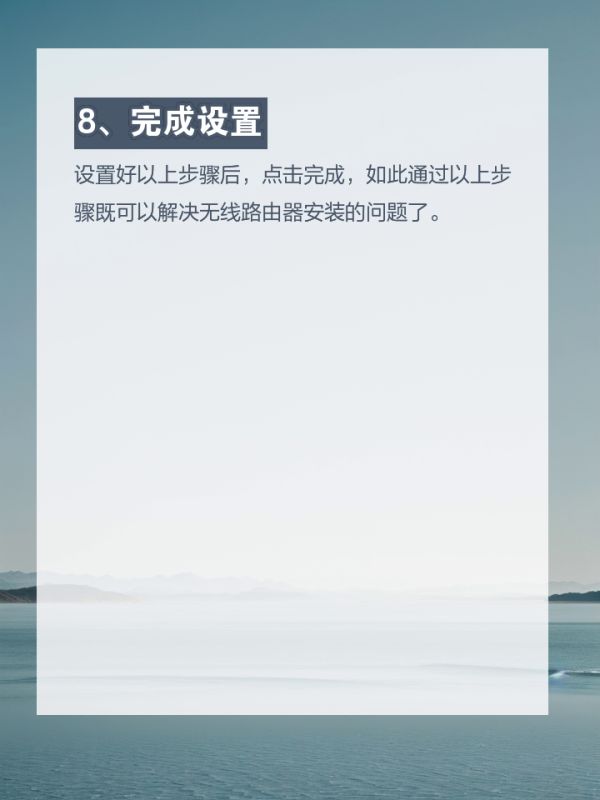
路由器安装的具体操作步骤如下
1、连接电源和网线
首先我们把要安装的路由器与电源连接,把网线与WAN接口相连。
2、输入网址
然后我们打开电脑浏览器,在浏览器搜索栏里输入“192.168.1.1”地址并按enter键进入该网页进行WiFi的设置。
3、输入用户名和密码
打开WiFi设置网址后首先会弹出登录对话框,我们在对话框里输入相应的用户名和密码,用户名为“admin”,密码在路由器备有有标注,输入完毕用户名和密码后直接点确定就可以登陆进WiFi设置网址了。
4、进入设置向导
进去主页之后,我们首先在界面左侧找到菜单栏,找到并点击“设置向导”选项进入WiFi设置向导。
5、选择上网方式
进入WiFi设置向导后我们可以选择让路由器自动选择上网方式、PPPoE连接,动态ip连接和静态ip连接,一般我们选择勾选让路由器自动选择上网方式,再点击下一步。
6、输入上网账号和上网口令
界面显示让我们输入上网账号和上网口令,上网帐号和上网口令就是家里面在移动联通电信开通的宽带上网帐号和密码,把它填入进对话框里后点击下一步即可。
7、设置安全密码
帐号和密码输入正确后进入下一步,此时我们设置无线路由器的基本参数和安全密码,最重要的是PSK密码的设置,PSK密码即开启WiFi后连接WiFi的密码,这个密码一般8位以上且含字母加数字,密码设置太简单容易被别人破解密码蹭网。
8、完成设置
设置好以上步骤后,点击完成,如此通过以上步骤既可以解决无线路由器安装的问题了。
二、校园网用路由器怎么接
使用TL-R402无线路由器连接校园网的配置方法
1、首先准备两根网线,一根是路由器链接墙上端口,一根是路由器链接电脑。
2、路由器连接墙上端口的线,连接路由器的一端必须接在LAN口(1-4)上,随便哪个口都可以!
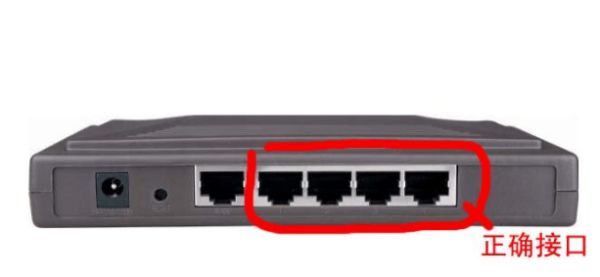
3、首先把自己电脑的IP地址通过本地连接手动配置为192.168.1.2,网关为192.168.0.1
4、然后在浏览器中输入192.168.1.1,使用无线路由器上的默认用户名和密码登陆,为自己的无线路由器添加密码,防止别人来登陆同时要把DHCP功能关闭。
5、配置完无线路由器,再把本地连接的IP地址配置为自动获取,搜索无线网络,找到自己路由器所覆盖的无线网络并连接,连接上无线网络之后使用认证客户端认证,认证通过就可以进行使用Internet
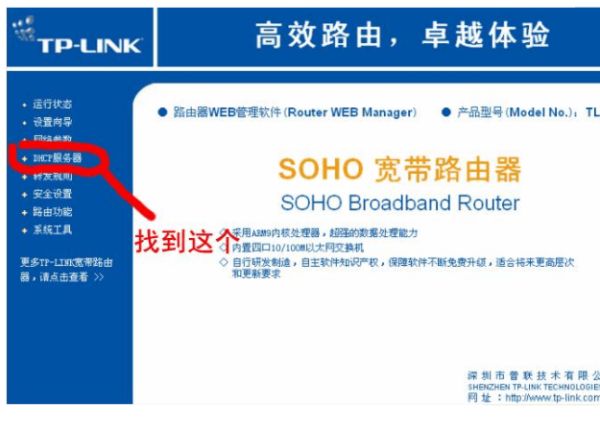
扩展资料
校园网是为学校师生提供教学、科研和综合信息服务的宽带多媒体网络。首先,校园网应为学校教学、科研提供先进的信息化教学环境。这就要求:校园网是一个宽带 、具有交互功能和专业性很强的局域网络。多媒体教学软件开发平台、多媒体演示教室、教师备课系统、电子阅览室以及教学、考试资料库等,都可以在该网络上运行。如果一所学校包括多个专业学科(或多个系),也可以形成多个局域网络,并通过有线或无线方式连接起来。其次,校园网应具有教务、行政和总务管理功能
参考资料资源:百度百科:校园网
三、校园网的路由器怎么弄
校园宽带连接配置无线路由器的方法:
1.路由器连入校园网络。
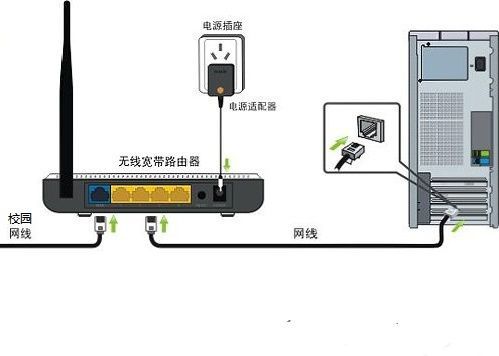
将校园网线接入路由器的WAN口,用网线将电脑与路由器的任意一个Lan口连接。启动电脑,当Lan口闪烁,即说明电脑与路由器成功建立通讯。
2.系统连接到路由器。
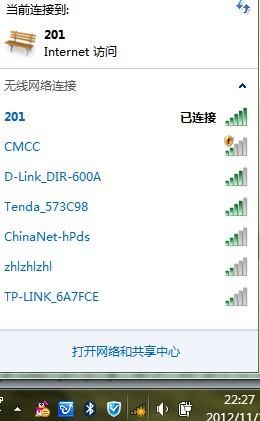
打开电脑的wifi,搜索路由器默认wifi名(路由器背面铭牌有写),连接wifi网络。第一次使用路由器一般不用输入wifi密码。
3.进入网关界面。
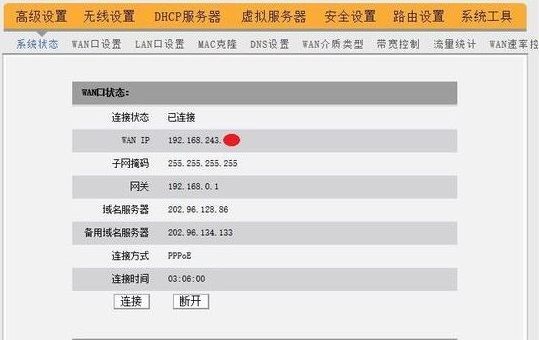
打开电脑浏览器,输入路由器背后铭牌的网关ip地址(一般是192.168.1.1),进入网关配置界面。(新路由一般会自动弹出此界面)
4.设置上网方式。
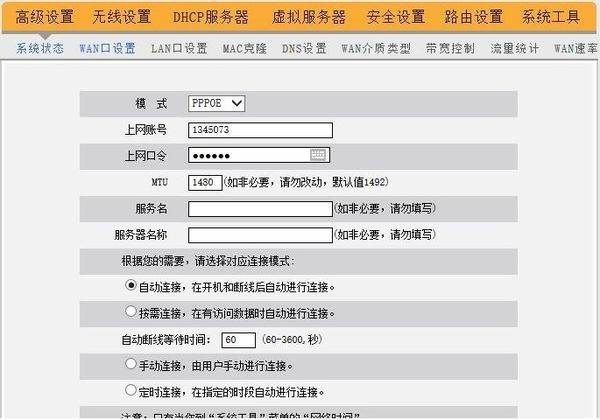
进入高级设置中的WAN口设置。如果宽带服务需要拨号请选择PPPOE拨号,否则可以选择DHCP自动获取。PPPOE拨号要输入宽带账号密码,连接模式选择自动连接。DHCP自动获取则不用填写。
5.设置wifi名及密码。
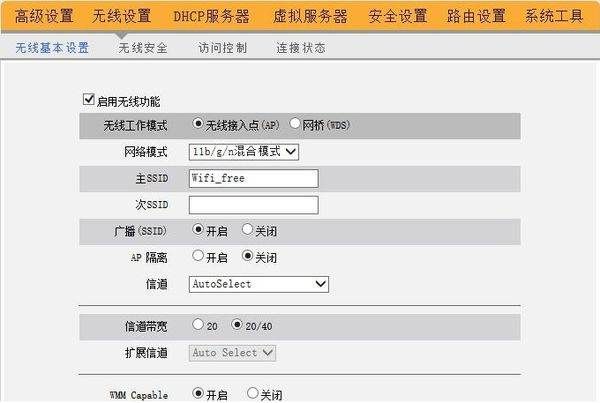
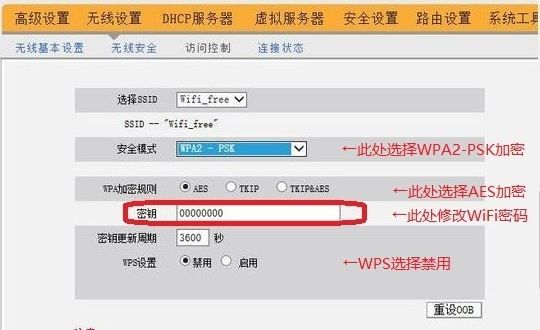
进入无线设置中的无线安全,安全模式选择WPA2-PSK模式。WPA加密规则选择AES。设置无线网络秘钥。设置后路由器会自动重启,请输入新的WiFi密码进行连接。
6.配置完成,享受网络。